Hur man rensar Discord Cache på PC och mobil
Ipad Fönster Iphone Hjälte Android Disharmoni / / October 11, 2023

Publicerad

Om Discord agerar trögt eller fryser på din enhet kan du rensa Discord-cachefiler för att åtgärda problemet med dessa steg.
Medan du använder Discord, bilder, videor och GIF-filer du skickar och tar emot fylla upp som temporära filer på din enhet. Dessa filer tränger ihop sig på enhetens enhet och kan bli korrupta och påverka Discords prestanda.
Det kan till exempel orsaka problem med Discord-överlägget och appfrysning. Om du har använt Discord ett tag kan upplevelsen börja verka trög, eller så kanske appen inte fungerar korrekt.
Lyckligtvis kan du rensa dessa Discord-cachefiler på PC och mobila enheter för att fixa det med hjälp av stegen nedan.
Hur man rensar Discord App Cache på Android
Om Discord-appen ger dig problem eller inte svarar på Android, och du har uppdaterade appen, rensa cacheminnet kan hjälpa till att lösa problem. Android låter dig rensa cacheminnet för enskilda appar genom systeminställningar. Till exempel är processen som rensa YouTube-cacheminnet på Android.
Notera: I det här exemplet använder vi en Samsung Galaxy, och stegen kommer att variera något beroende på din Android-enhet och version. Dessa instruktioner ger dig dock en nära uppfattning om hur du gör det.
Så här rensar du Discord-appens cache på Android:
- Svep nedåt från toppen av skärmen och tryck inställningar (kugghjulsikon) i det övre högra hörnet.
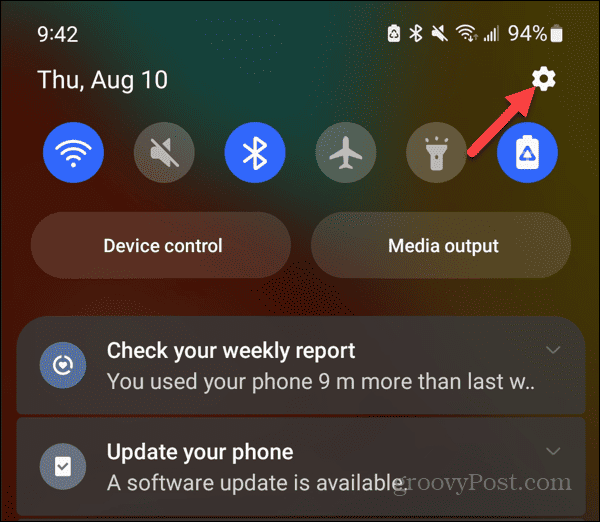
- Bläddra igenom alternativen och välj Appar.
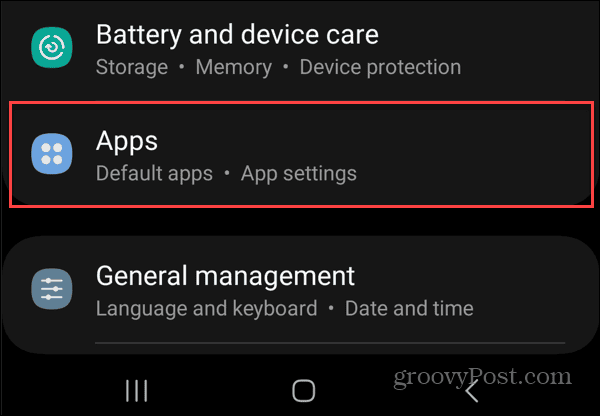
- Knacka Disharmoni från listan över dina installerade appar.
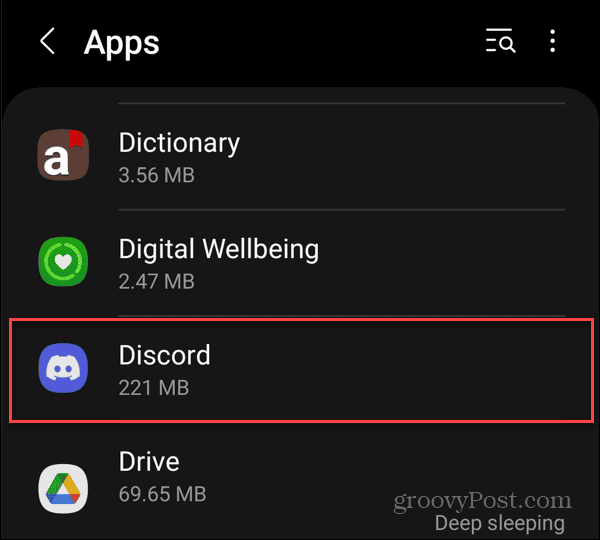
- Svep nedåt på skärmen och välj Lagring från menyn.
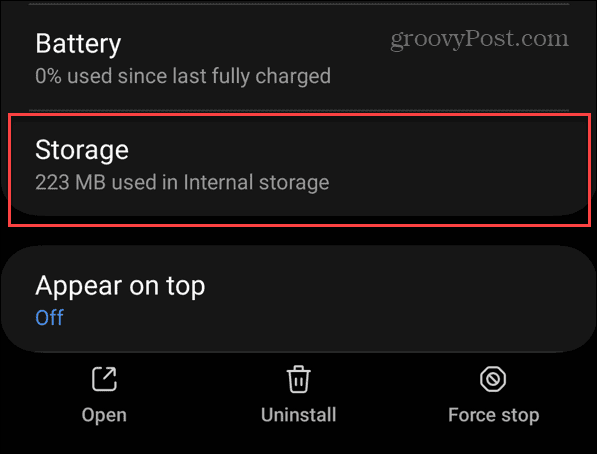
- På appens lagringsskärm trycker du på Rensa cache knapp.

- Efter att ha följt stegen, Rensa cache knappen blir nedtonad och Cache totalt under Utrymme som används avsnitt kommer att ha ett värde på 0.
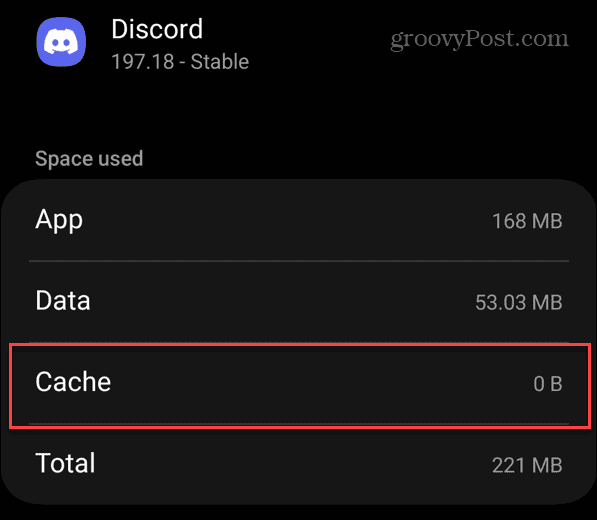
Hur man rensar Discord Cache på iPhone eller iPad
Apple tillhandahåller inte ett sätt att rensa cachen på de flesta appar som du kan på Android. Istället måste du avinstallera och installera om Discord-appen på din iPhone eller iPad för att rensa alla cachefiler.
För att avinstallera Discord på din iPhone, tryck länge på Discord-appikon, Välj Ta bort appen på menyn som visas och följ stegen på skärmen för att slutföra borttagningsprocessen.
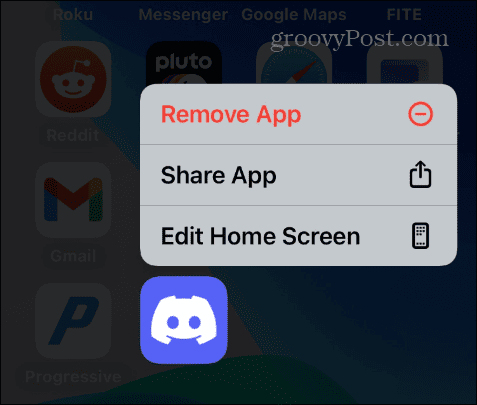
När appen har tagits bort, öppna App Store och installera den senaste versionen av Disharmoni för att slutföra processen.

Hur man rensar Discord App Cache på Windows
Stegen för att rensa Discord-cachefiler på din PC liknar rensa Teams cache på Windows 11. Du hittar cachen för filer i AppData-mappen på Windows 10 och 11.
Det är viktigt att notera att detta bara fungerar om du använder Discord skrivbordsapp. Om du använder Discord-webbklienten måste du rensa webbläsarens cache att förbättra dess prestanda istället.
För att rensa Discord-appens cache på Windows:
- tryck på Windows-tangent + R att starta Dialogrutan Kör.
- Skriv in följande sökväg och klicka OK eller tryck Stiga på:
%appdata%\discord
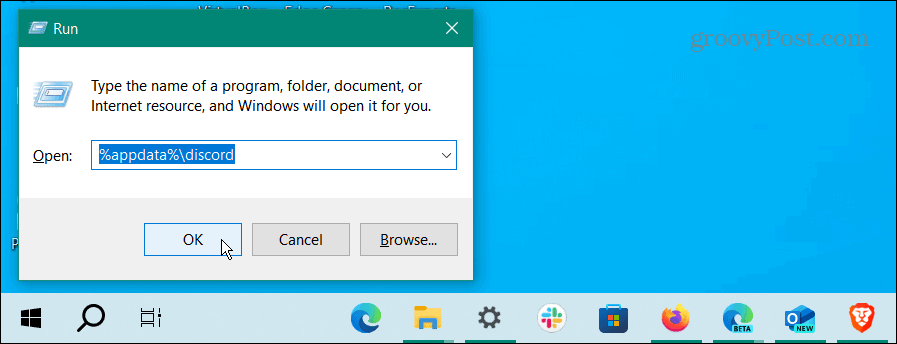
- När Applikationsdata katalogen öppnas i Utforskaren, håll Ctrl och välj endast Cache, Kodcache, och GPUCache mappar.
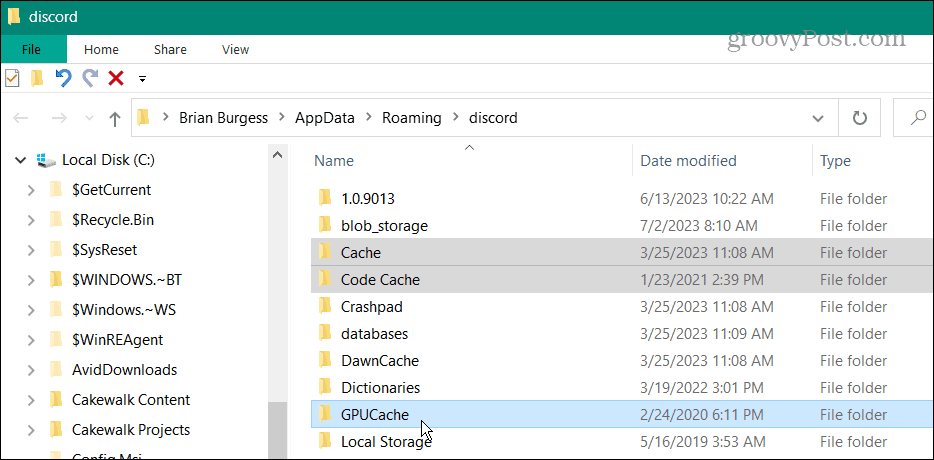
- När alla tre mapparna är markerade högerklickar du på en markerad mapp och väljer Radera från snabbmenyn som visas.
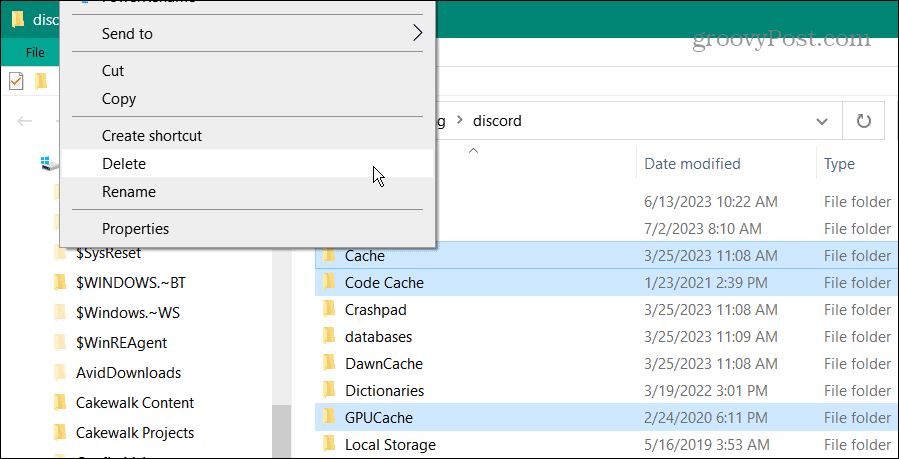
- Klicka på Ja knappen när Ta bort flera objekt verifieringsmeddelande visas.
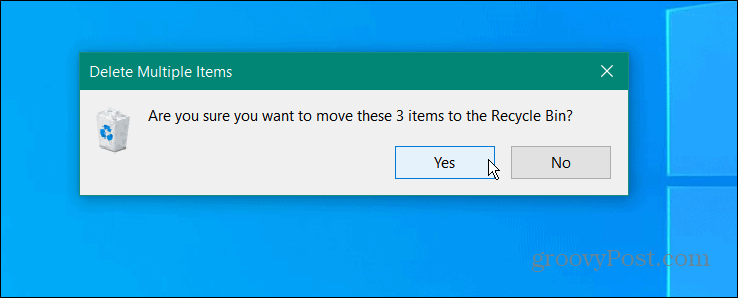
- För att säkerställa att filerna tas bort helt från ditt system kan du Töm papperskorgen för att säkerställa att filer raderas permanent.
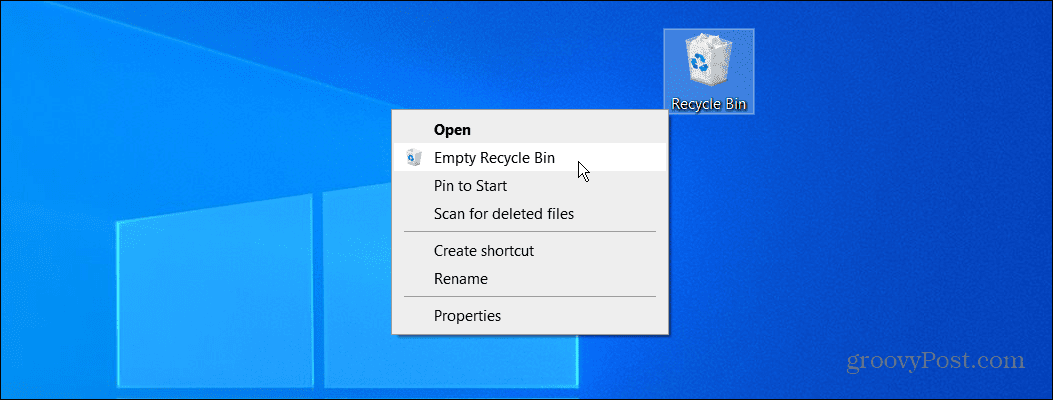
När du följt stegen för att rensa cachefilerna, starta om Discord på skrivbordet, och det borde ha bättre prestanda.
Lösning av Discord-appproblem
Om Discord inte fungerar korrekt eller om det agerar trögt kan du rensa dina Discord-cachefiler på din telefon, surfplatta eller dator med hjälp av stegen ovan. Detta borde göra Discord mer responsivt så att du kan börja kommunicera med dina grupper på plattformen igen.
Naturligtvis kan andra problem uppstå med plattformen, som det knepiga problemet med att fixa Discords prisbegränsade meddelande. Oavsett problemet med Discord är dock att rensa dess cache ett utmärkt ställe att börja felsöka.
